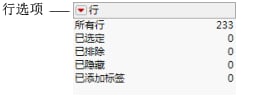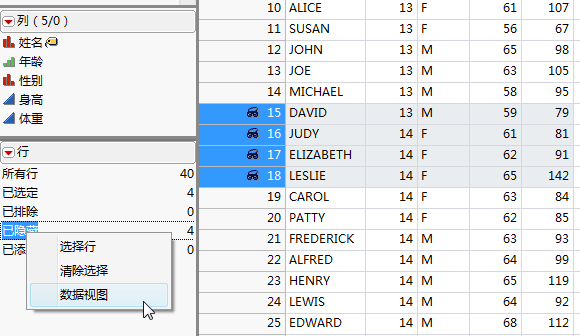|
•
|
|
•
|
|
•
|
|
•
|
|
•
|
|
•
|
|
•
|
创建要与数据表一同保存的 JSL 脚本。选择该命令后,为该脚本命名并键入值(JSL 命令)。点击确定后,新脚本将列在“表”面板中,您可以通过点击其绿色小三角来运行、编辑或删除该脚本。请参见创建和保存脚本。
|
•
|
行选项(与行菜单中的选项相同)
|
|
•
|

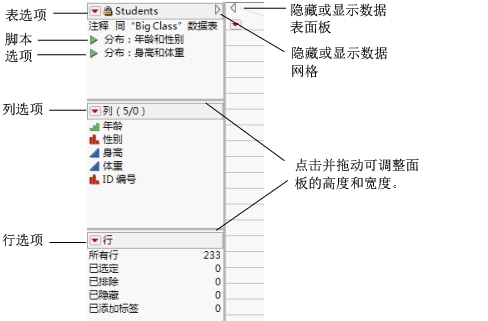
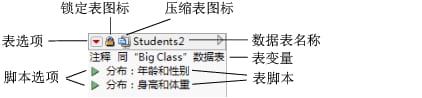
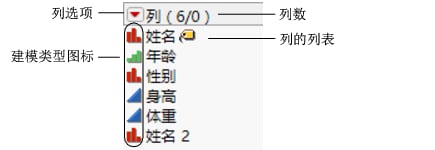
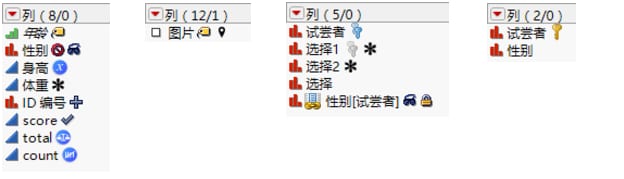
 指示列具有“链接引用”列属性。该属性将当前数据表中的列链接到引用数据表中的 ID 列。蓝色指示已链接引用的数据表。
指示列具有“链接引用”列属性。该属性将当前数据表中的列链接到引用数据表中的 ID 列。蓝色指示已链接引用的数据表。 指示列具有“链接引用”列属性。灰色指示引用的数据表未打开或未能正确链接。
指示列具有“链接引用”列属性。灰色指示引用的数据表未打开或未能正确链接。 指示该列具有“链接 ID”列属性,该属性将数据表中的列标记为 ID 列。也就是说,该数据表的各行通过该 ID 列的值唯一标识。
指示该列具有“链接 ID”列属性,该属性将数据表中的列标记为 ID 列。也就是说,该数据表的各行通过该 ID 列的值唯一标识。 指示该列链接自引用的数据表。
指示该列链接自引用的数据表。